“Hi bạn” – Bạn đã có tài khoản Tinder hay chưa? Dành cho những bạn chưa biết thì Tinder là ứng dụng hẹn hò giúp bạn kết nối với nhiều bạn bè mới xung quanh đây. Và biết đâu chừng, trong số đó có nửa kia của bạn. Vậy nên, nếu bạn chưa tạo tài khoản, hãy tham khảo bài viết dưới đây cùng mình tìm hiểu về cách sử dụng ứng dụng hẹn hò thú vị này nhé!
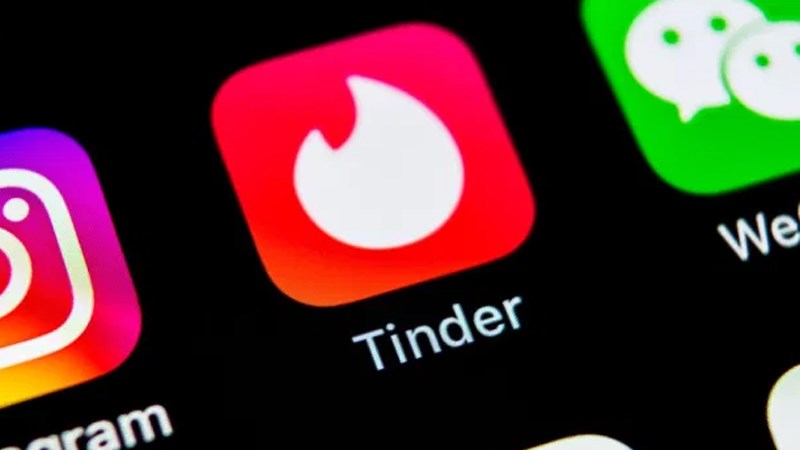
I. Cách đăng ký và đăng nhập tài khoản Tinder
1. Hướng dẫn nhanh
Mở ứng dụng Tinder > Chọn đăng nhập qua số điện thoại, Google hoặc Facebook > Chọn xác nhận đăng nhập bằng Facebook > Nhập số điện thoại > Nhập mã xác nhận số điện thoại.
Xác nhận đồng ý điều khoản > Xác nhận giới tính (nhập tên trường và sở thích, có thể chọn bỏ qua nếu không muốn công khai thông tin cá nhân) > Xác nhận cho phép bật địa điểm, tạo tài khoản thành công.
2. Hướng dẫn chi tiết
Bước 1: Mở ứng dụng Tinder > Lựa chọn đăng nhập bằng số điện thoại, Google hoặc Facebook
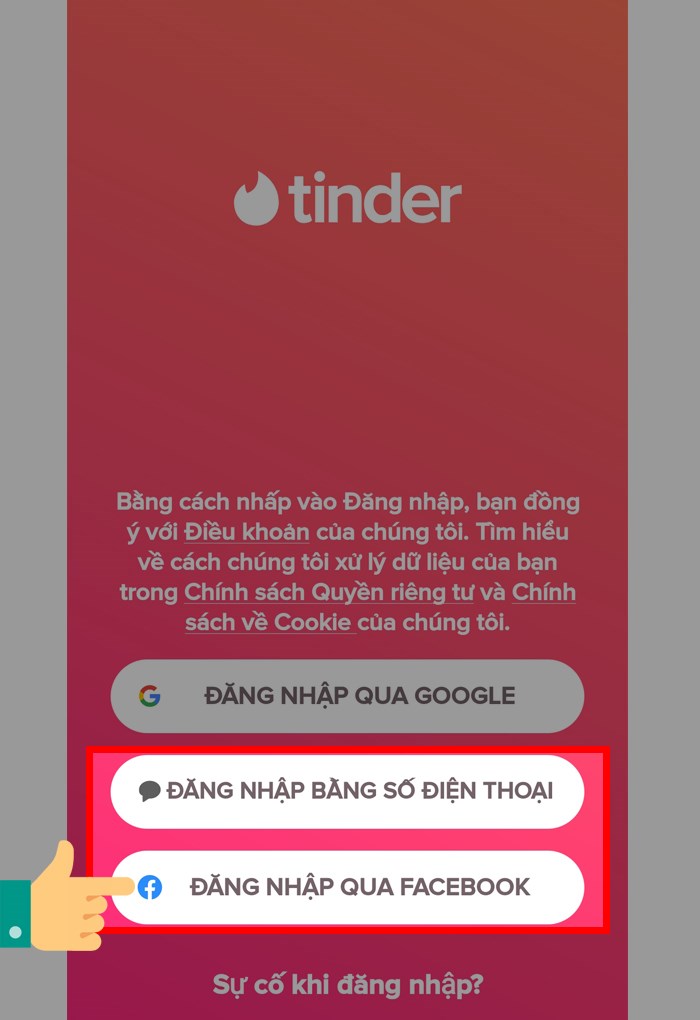
Bước 2: Chọn đăng nhập qua Facebook > Nhấn chọn xác nhận đăng nhập bằng Facebook
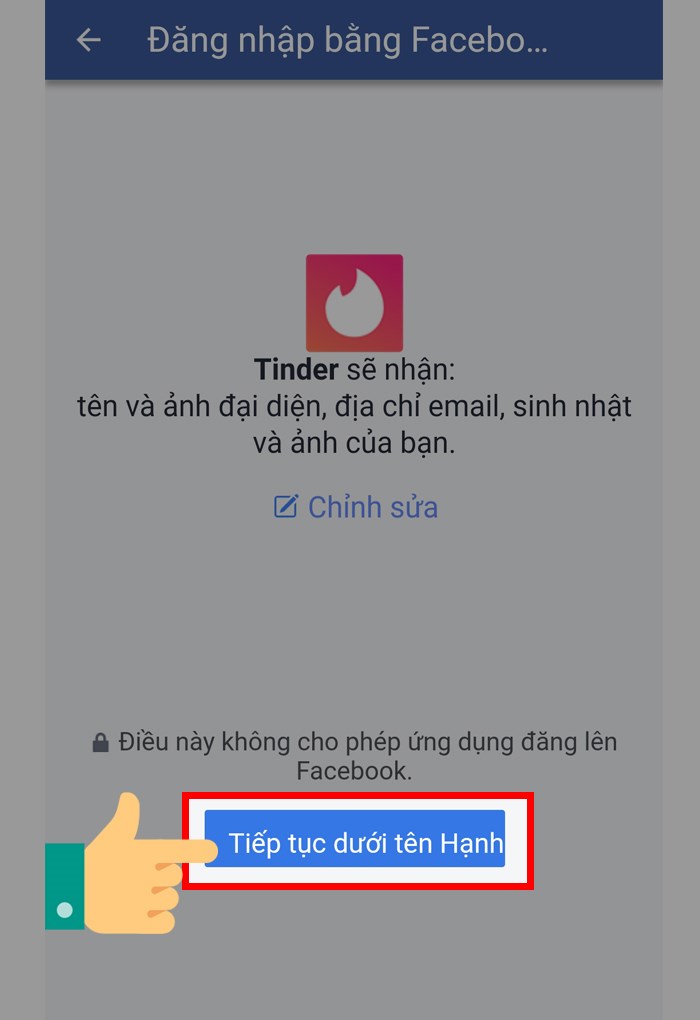
Bước 3: Nhập số điện thoại > Chọn Tiếp tục.
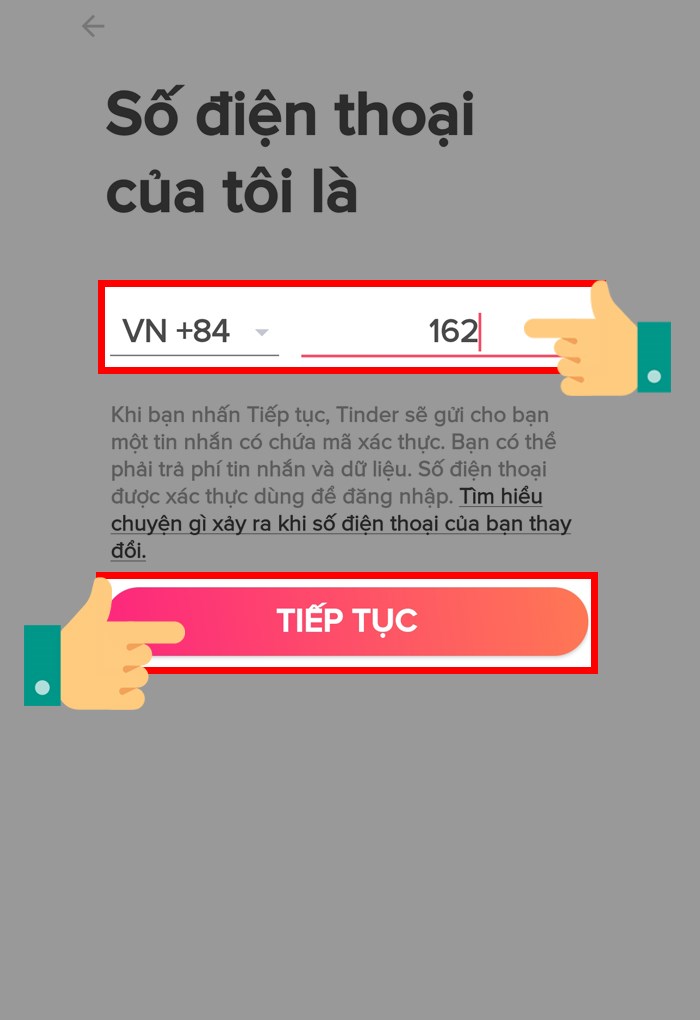
Bước 4: Nhập mã xác nhận số điện thoại > Chọn Tiếp tục.
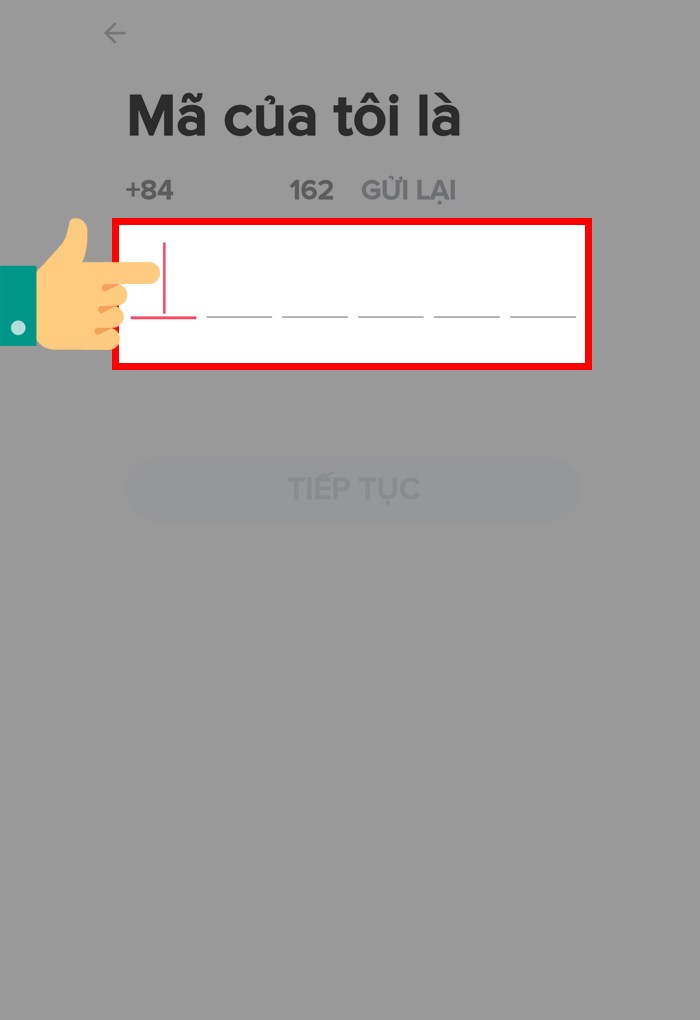
Bước 5: Nhấn chọn Tôi đồng ý để xác nhận đồng ý điều khoản.
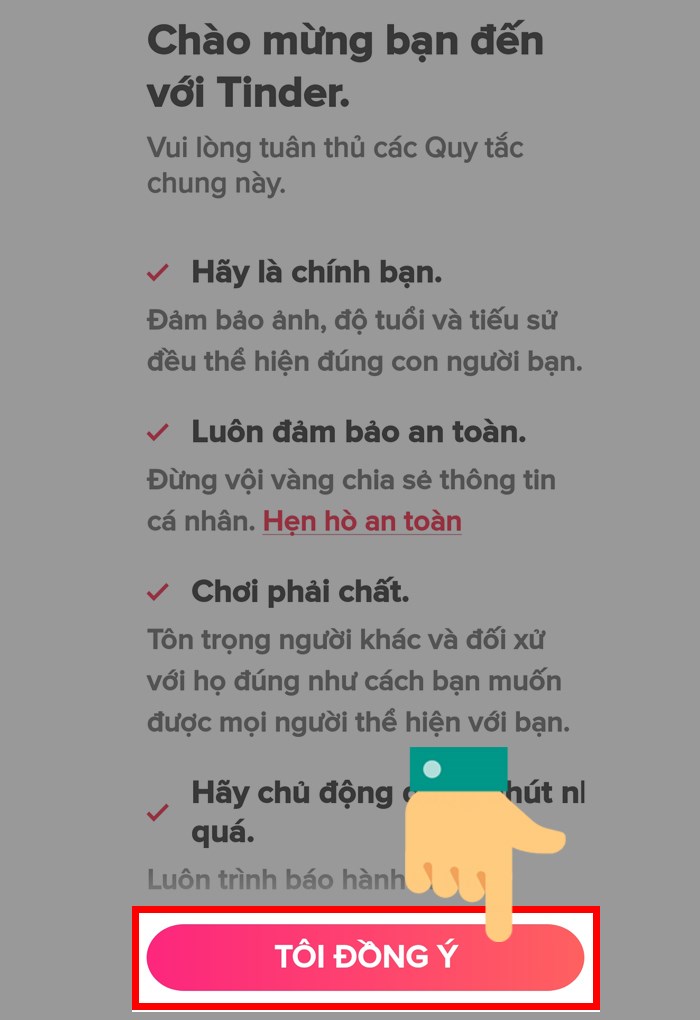
Bước 6: Xác nhận xu hướng giới tính, bạn có thể chọn không hiển thị trên hồ sơ nếu không muốn công khai thông tin cá nhân.
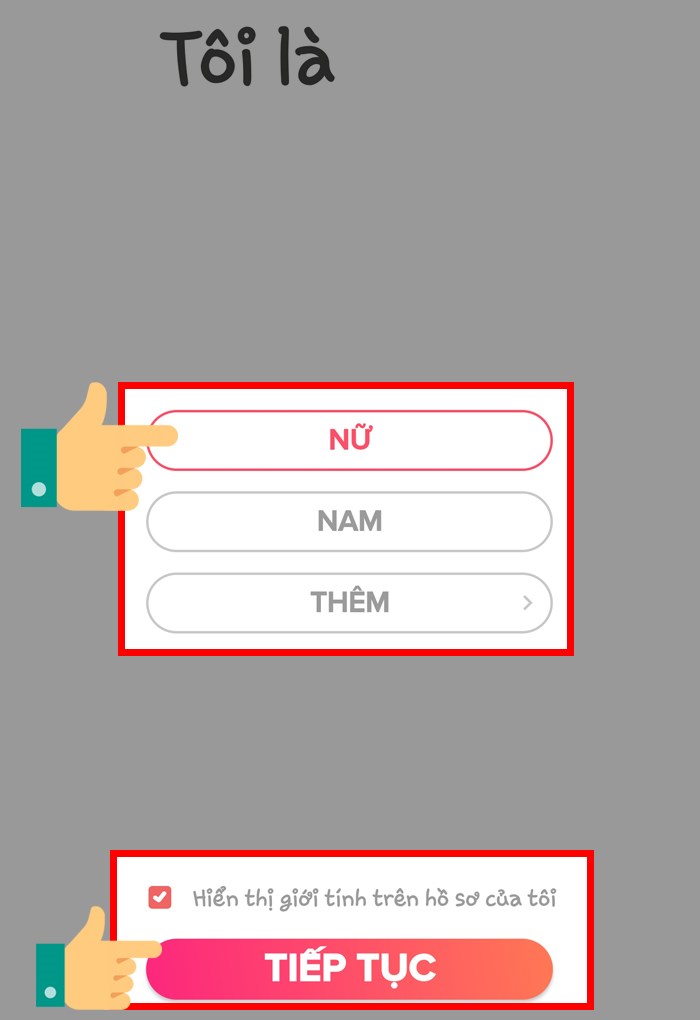
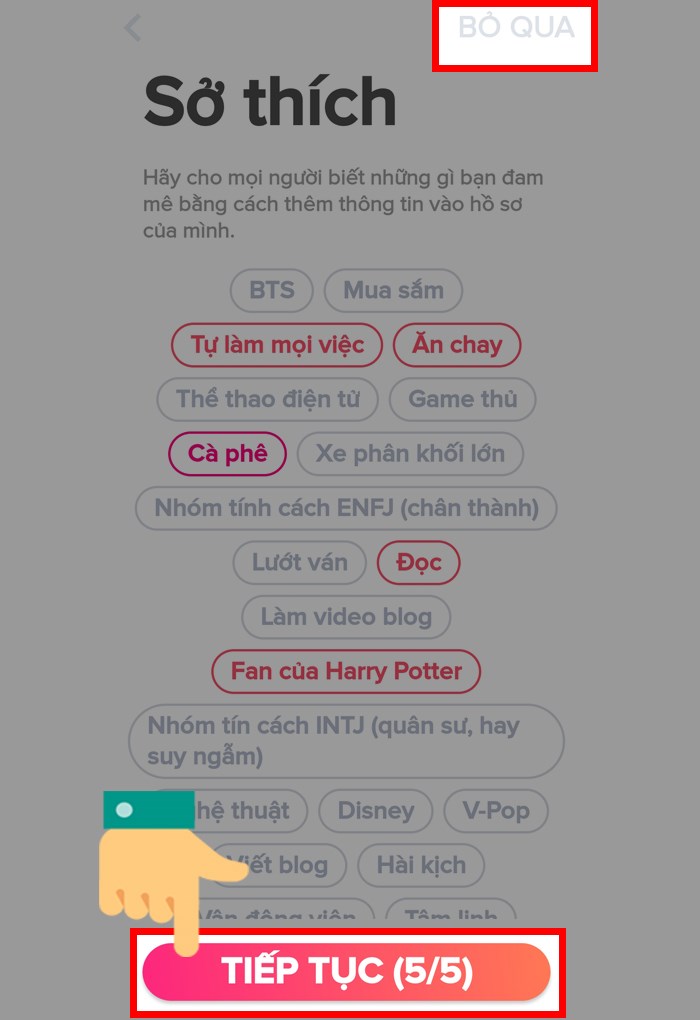
Bước 7: Xác nhận cho phép bật địa điểm. Như vậy bạn đã tạo tài khoản và đăng nhập Tinder thành công.
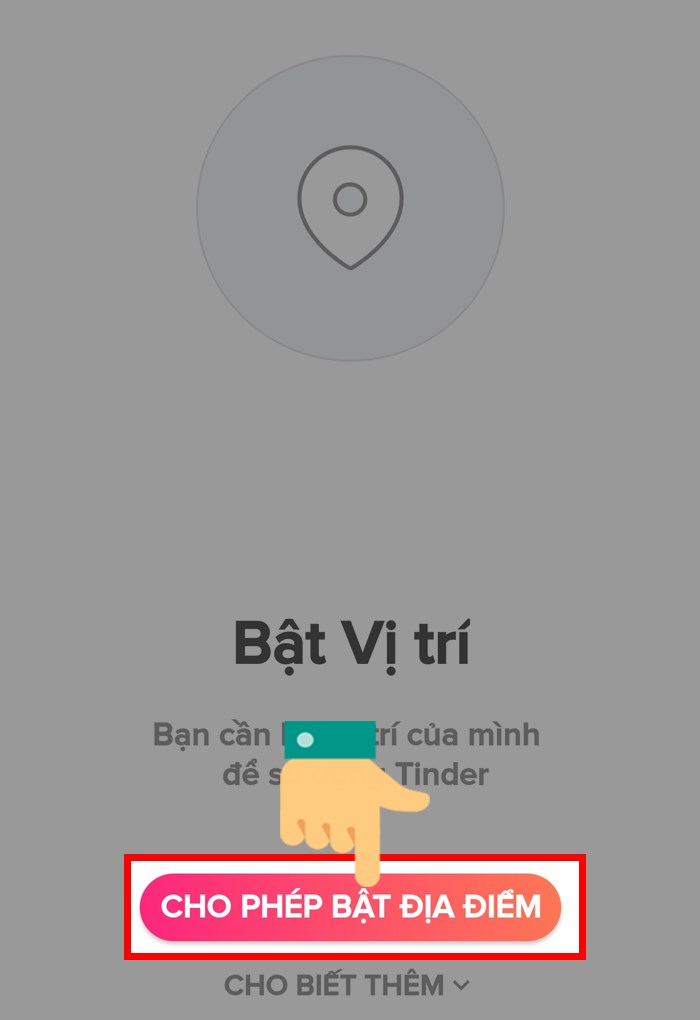
II. Cách sử dụng Tinder chỉnh sửa hồ sơ và nhắn tin, hẹn hò
1. Cách nhắn tin trên Tinder
Hướng dẫn nhanh
Thích (Like) hồ sơ người bạn muốn trò chuyện > Chờ cho họ cũng thích hồ sơ của bạn > Chọn biểu tượng tin nhắn > Chọn người bạn muốn nhắn tin và gửi tin nhắn
Hướng dẫn chi tiết
Bước 1: Thích (Like) hồ sơ người bạn muốn trò chuyện.
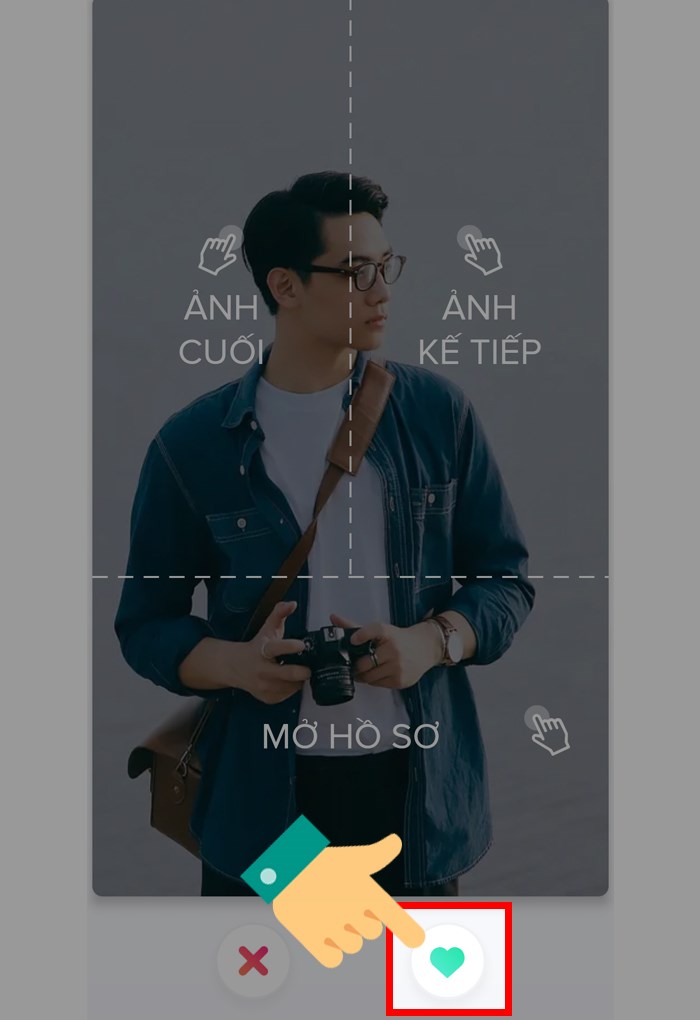
Bước 2: Chờ cho người bạn muốn trò chuyện cũng thích hồ sơ của bạn.
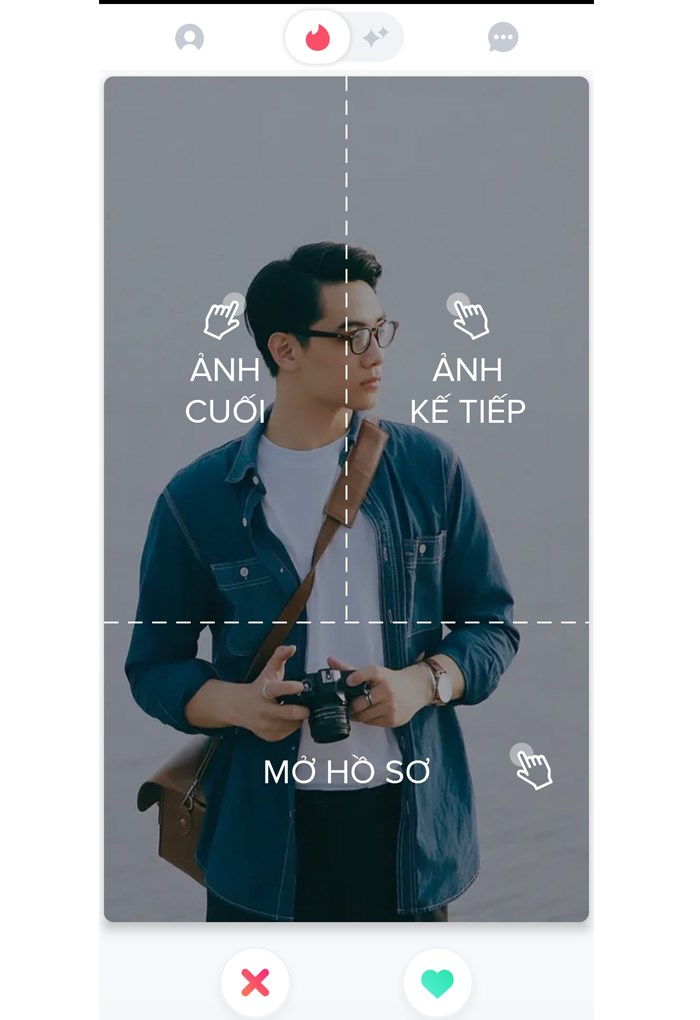
Bước 3: Chọn biểu tượng nhắn tin.
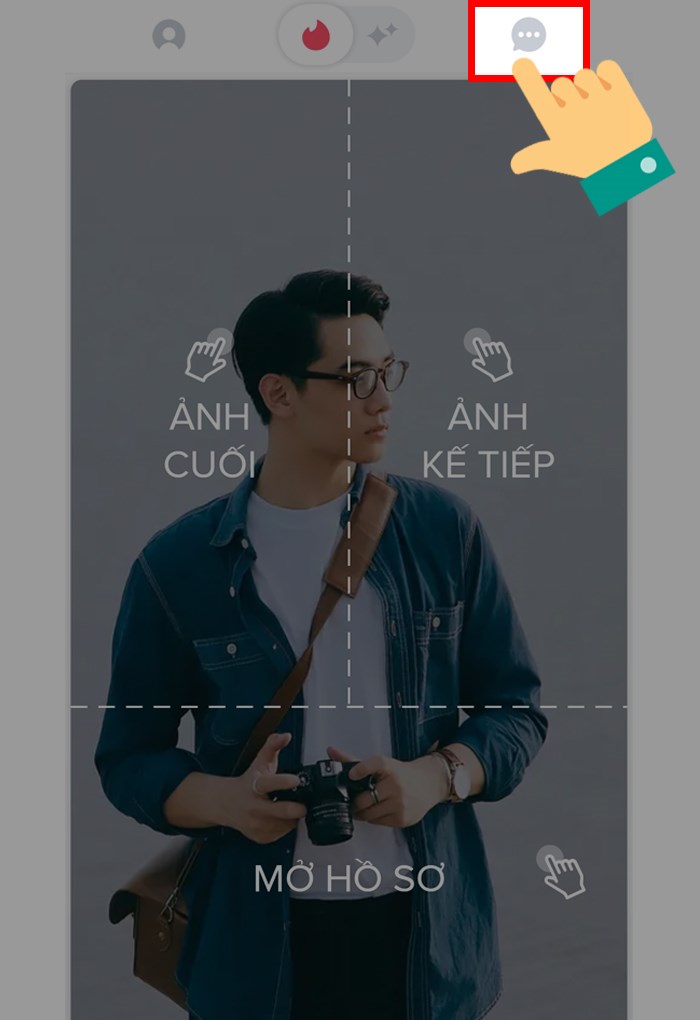
Bước 4: Chọn người bạn muốn nhắn tin và gửi tin nhắn.
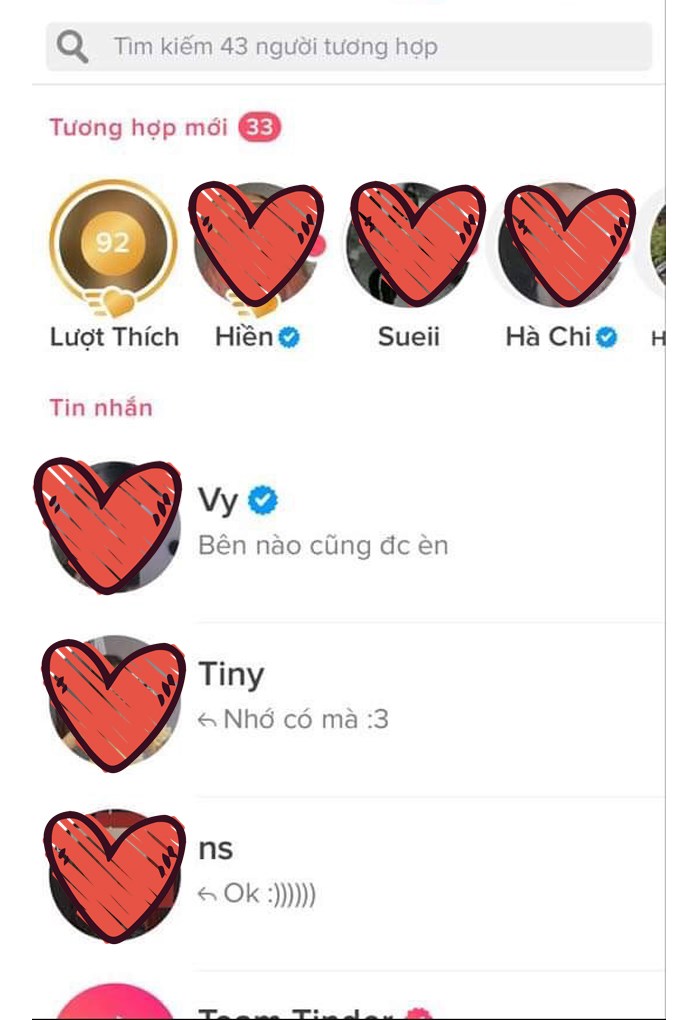
2. Cách chỉnh sửa hồ sơ cá nhân của bạn trên Tinder
Hướng dẫn nhanh
Chọn biểu tượng trang cá nhân > Nhấn chọn biểu tượng chỉnh sửa hồ sơ.
- Để thêm hình, chọn biểu tượng dấu cộng. Sau khi đã chọn hình xong, nhấn chọn Thêm Media!
- Bạn cũng có thể thay đổi thông tin cá nhân khác như: giới tính, sở thích, tên công ty, kết nối liên kết với Instagram,…
Hướng dẫn chi tiết
Bước 1: Chọn biểu tượng trang cá nhân trên góc trái màn hình.
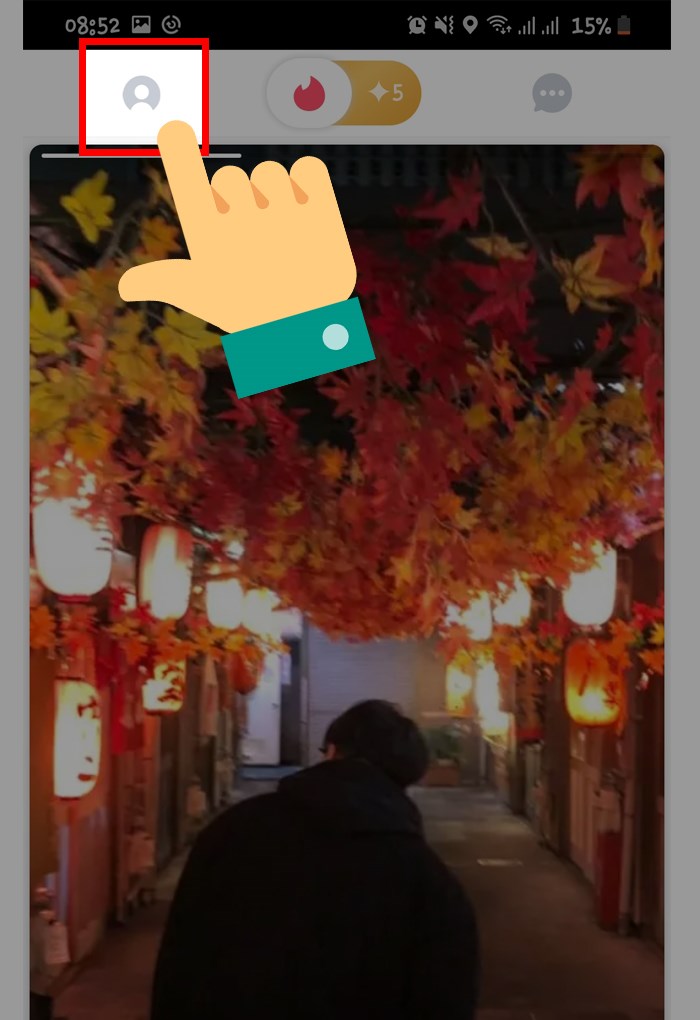
Bước 2: Nhấn chọn biểu tượng chỉnh sửa hồ sơ.
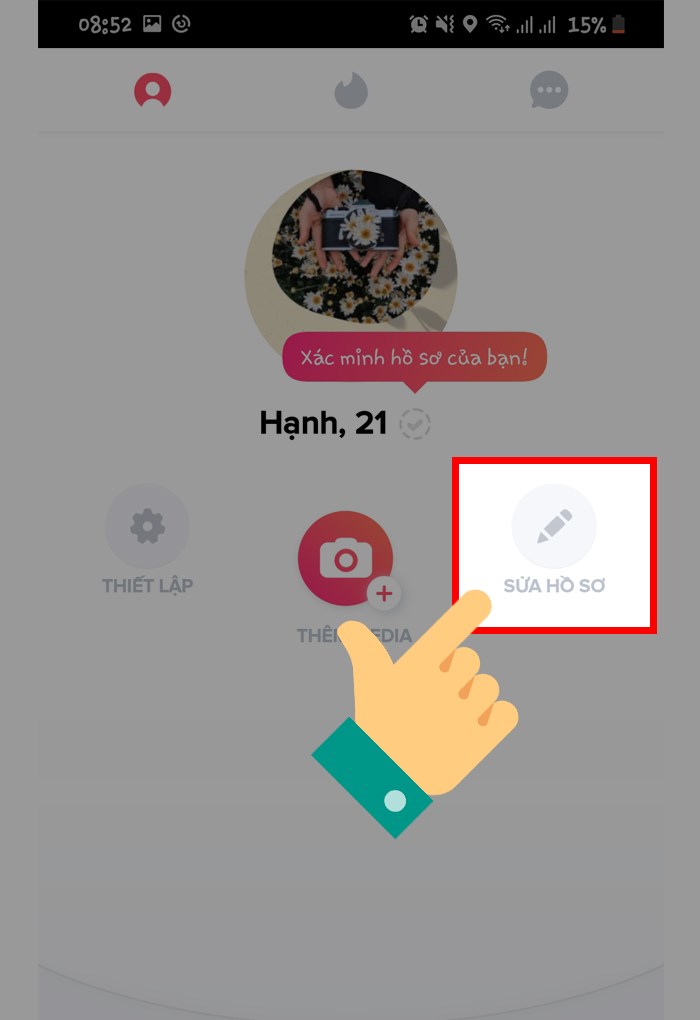
Bước 3: Để thêm hình, chọn biểu tượng dấu cộng bên góc phải phía dưới mỗi khung hình. Sau khi đã chọn hình xong, bạn nhấn chọn Thêm Media!
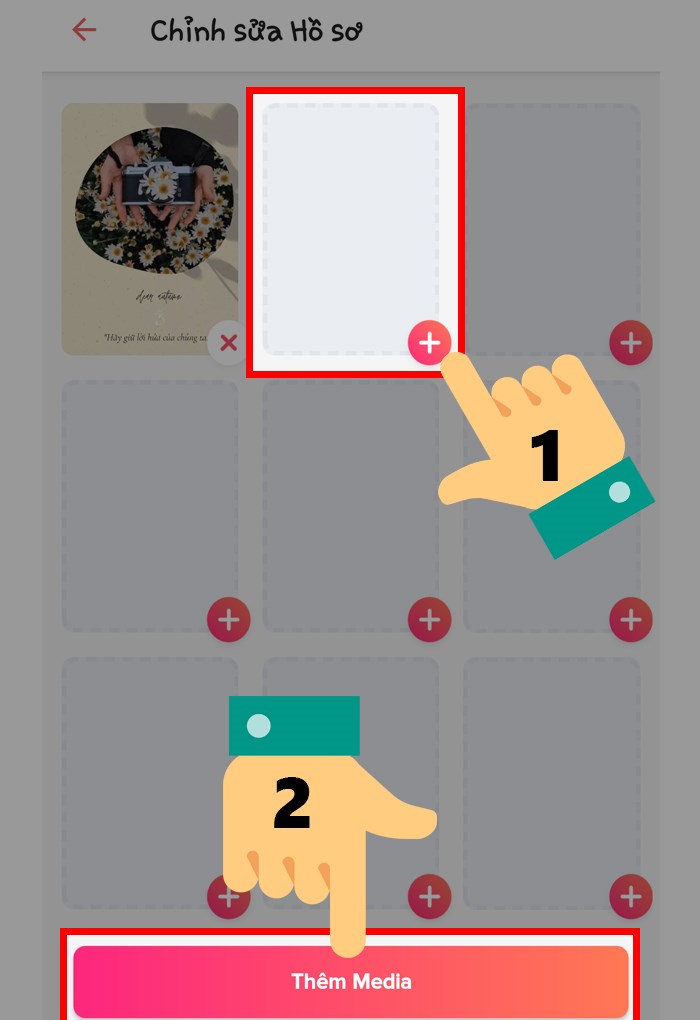
Bước 4: Ngoài ra, bạn cũng có thể thay đổi thông tin cá nhân giới thiệu về mình như: Giới tính, sở thích, tên công ty,…
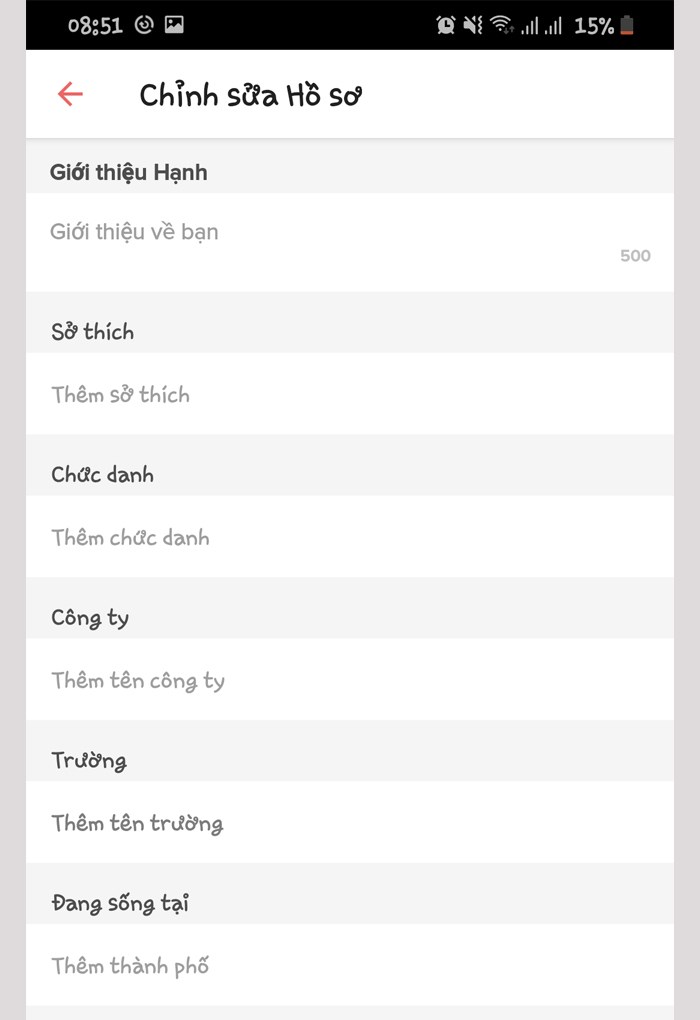
3. Cách thiết lập tài khoản Tinder
Hướng dẫn nhanh
Chọn biểu tượng trang cá nhân > Nhấn chọn biểu tượng bánh răng để thiết lập tài khoản.
- Để thay đổi số điện thoại, chọn Số điện thoại > Cập nhật số điện thoại của tôi.
- Để thiết lập tìm kiếm bạn bè xung quanh, chọn Địa điểm > Thêm địa điểm mới.
- Bạn có thể thay đổi một số thông tin tìm kiếm như: khoảng cách, hiển thị giới tính, độ tuổi muốn tìm kiếm,…
Hướng dẫn chi tiết
Bước 1: Chọn biểu tượng trang cá nhân trên góc trái màn hình.
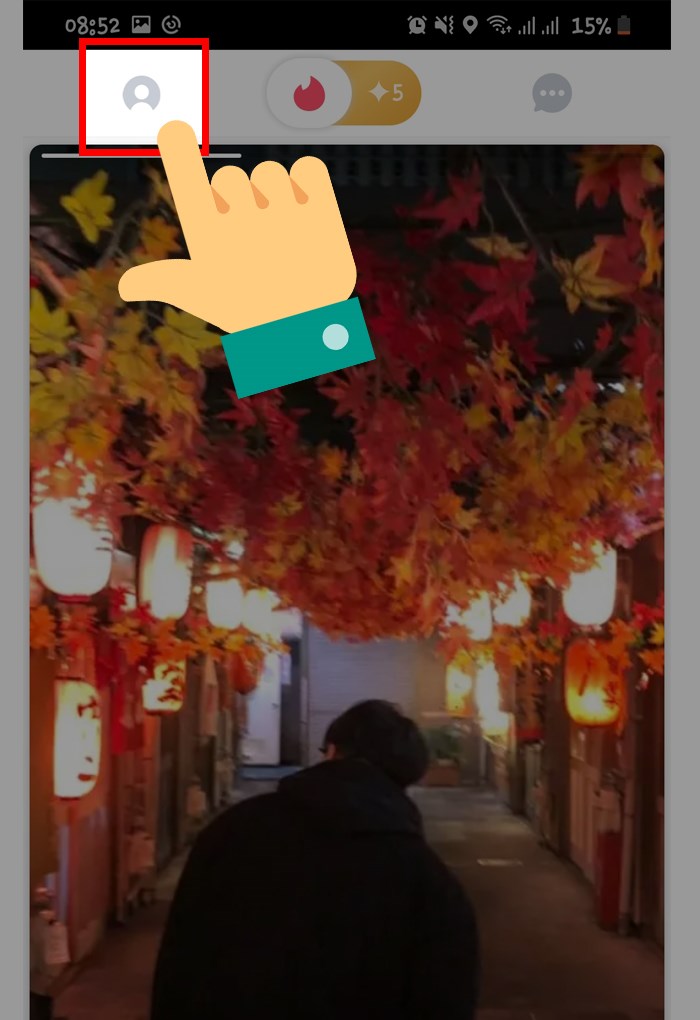
Bước 2: Nhấn chọn biểu tượng bánh răng để thiết lập tài khoản.
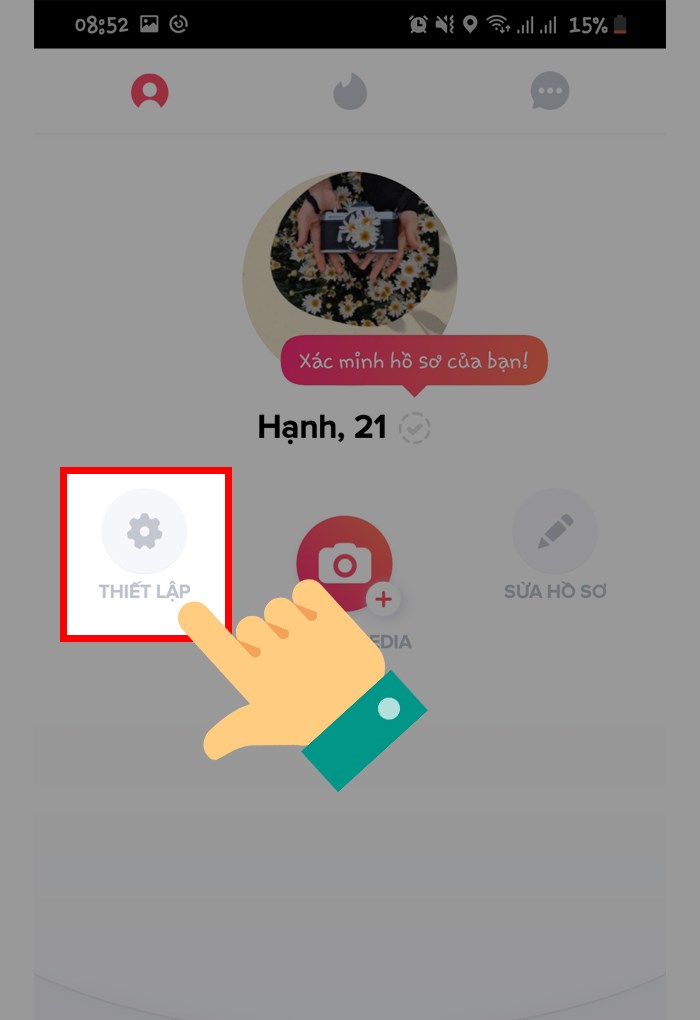
Bước 3: Để thay đổi số điện thoại chọn Số điện thoại > Nhấn chọn Cập nhật số điện thoại của tôi.
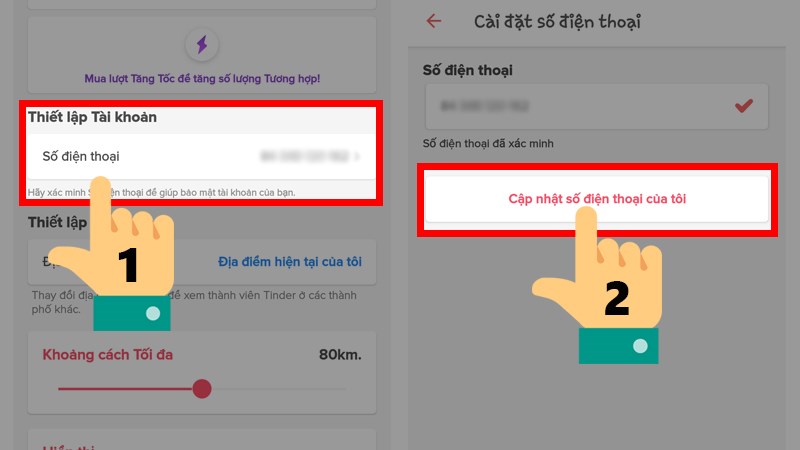
Nhập số điện thoại mới > Chọn Tiếp tục > Nhập mã xác nhận.
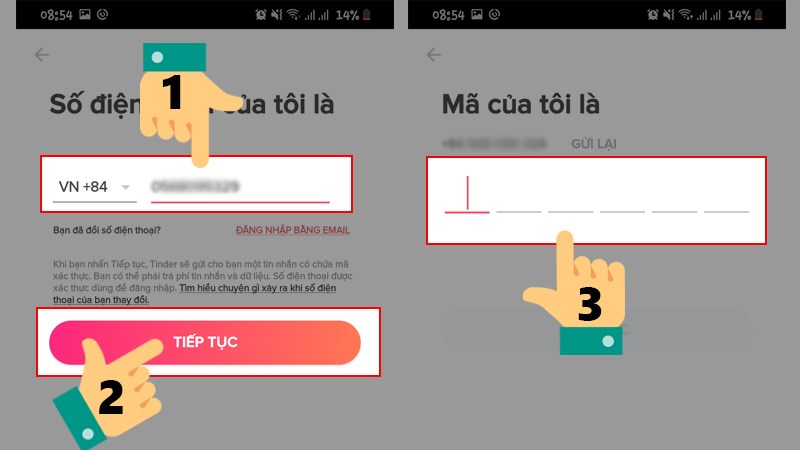
Bước 4: Để thiết lập tìm kiếm bạn bè xung quanh, nhấn chọn mục Địa điểm > Chọn Thêm địa điểm mới.
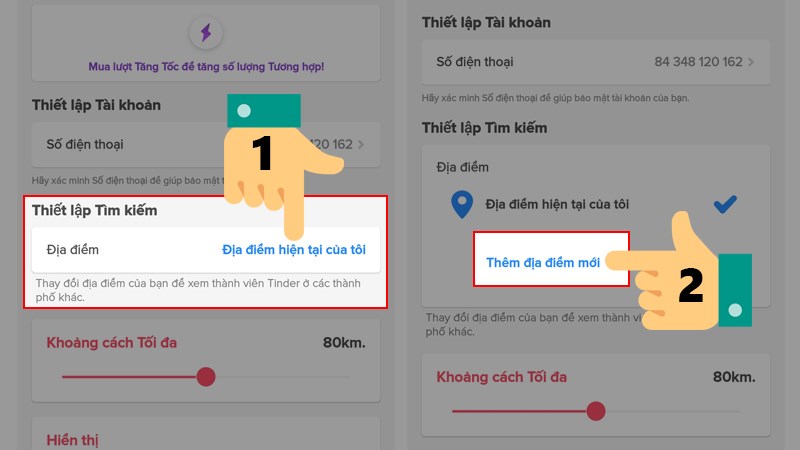
Bước 5: Ngoài ra, bạn cũng có thể thay đổi một số thông tin tìm kiếm như: khoảng cách, hiển thị giới tính, độ tuổi muốn tìm kiếm,…
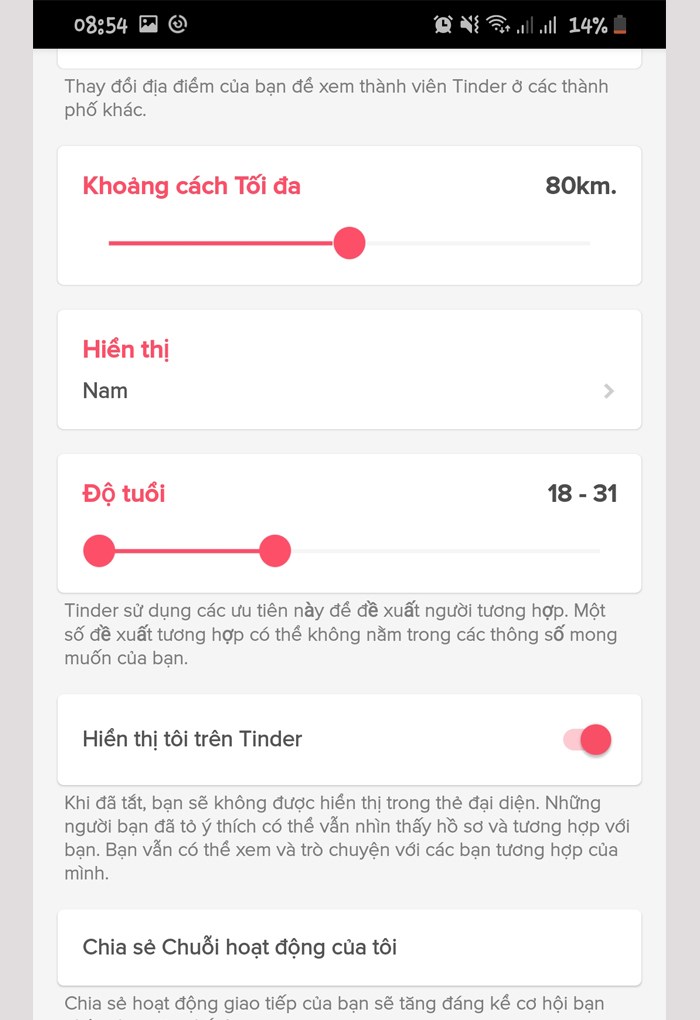
Vậy là mình vừa hướng dẫn các bước đơn giản để tạo tài khoản và nhắn tin trên ứng dụng hẹn hò Tinder. Hy vọng bạn có thể thao tác thành công và chúc cho bạn tìm được nửa kia phù hợp với mình!
















